4 Opțiuni pentru Backup Fotografii de la iPhone la PC
Puteți face o mulțime de fotografii pe iPhone, dareste important să le faceți o copie de rezervă, astfel încât să le puteți privi din când în când. Puteți salva și gestiona aceste imagini importante de la iPhone la PC pentru a elibera spațiu și pe iPhone. Deci, în acest articol, acoperim ambele aceste idei în detalii și am venit cu cele mai bune soluții cum să faceți backup pentru fotografii de la iPhone la computer. Deci sa începem.
Opțiunea 1: Cum să sincronizați fotografiile de la iPhone la PC folosind iTunes
Nu există nici o îndoială că iTunes este o aplicație esențialăpentru orice utilizator Apple. iTunes vă oferă posibilitatea de a adăuga, șterge, sincroniza, partaja și gestiona în general toate datele dvs. cu alte dispozitive Apple. De asemenea, puteți stoca date, în special în contul iTunes. Când vine vorba de gestionarea fotografiilor, iată cum puteți face copii de rezervă pe iPhone pe computer folosind iTunes.
- 1. Mai întâi, asigurați-vă că ați instalat versiunea actualizată a iTunes pe computer.
- 2. Acum, pur și simplu conectați-vă iPhone-ul la computer folosind un cablu USB. Asigurați-vă că aveți o experiență mai ușoară, conectați-vă atât iPhone-ul cât și computerul.
- 3. După conectare, o pictogramă a dispozitivului va apărea în partea de sus a panoului iTunes.
- 4. Atingeți pictograma dispozitivului și accesați Rezumatul.
- 5. Faceți clic pe Back Up Now și apoi apăsați butonul Done.

Acum, fotografiile dvs. vor fi sincronizate și bine copiate pentru computer. Dar rețineți, fotografiile transferate cu iTunes nu sunt lizibile.
Opțiunea 2: Cum să faceți o copie de siguranță a imaginilor de pe iPhone pe PC folosind iCloud
Transferul fotografiilor prin iCloud este unul dintrecele mai sigure opțiuni acolo. Dacă aveți similar cu iTunes, iCloud a fost o amănunt pentru utilizatorii de iPhone. Fiind un serviciu Cloud, poate face o mulțime de lucruri și ajută la experiența de utilizare generală a dispozitivelor iOS. Utilizatorii iPhone sunt foarte conștienți de faptul că iCloud poate stoca fotografii cu ușurință. Oferă 5 GB spațiu de stocare gratuit și puteți cumpăra mai mult spațiu de stocare atunci când este nevoie. Și cu biblioteca foto iCloud activată pe toate dispozitivele dvs., puteți face backup cu ușurință fotografii de pe iPhone pe computer.
1. Mai întâi, accesați site-ul oficial și descărcați iCloud pentru Windows pe computer.
2. Instalați software-ul urmând instrucțiunile de pe ecran solicitate de vrăjitor.
3. Acum, lansați software-ul și conectați-vă cu datele de identitate Apple ID.
4. Acum, accesați „iCloud”, apoi „Fotografii” și pur și simplu porniți opțiunea „Biblioteca foto iCloud” bifând caseta.
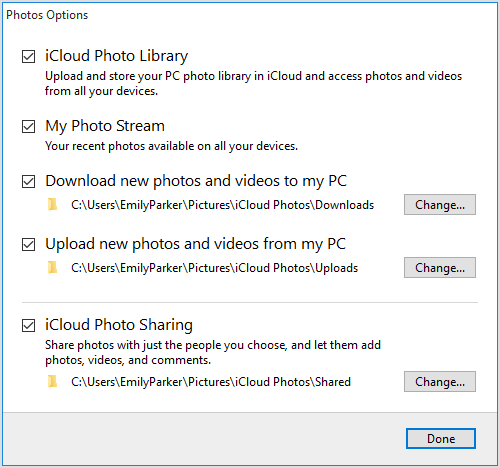
Acum, vino pe iPhone X / 8/7 / 7Plus / 6 / 6S / 5 / 5S / SE etc. și urmează pașii de mai jos:
1. Deschideți „Setări”, apoi treceți la „iCloud”.
2. În „iCloud”, găsiți și atingeți „Fotografii” pentru utilizatorii iOS 11. Pentru iOS 10 și versiuni anterioare, veți găsi „Fotografii și cameră foto”.
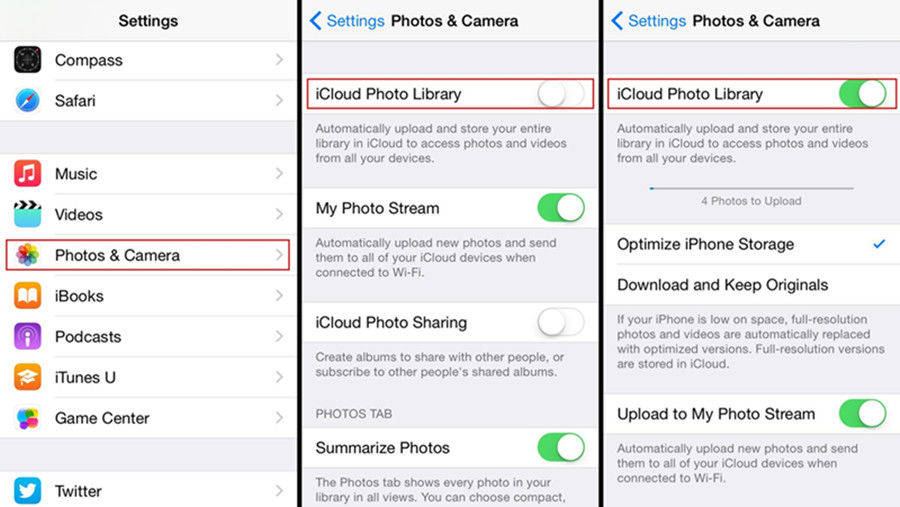
3. Acum, activați „iCloud Photo Library” de pe iPhone.
Configurarea este completă și veți avea acum toatefotografiile dvs. iPhone sincronizate cu computerul dvs. Acest proces va începe numai atunci când sunteți conectat la Wi-Fi sau la o conexiune constantă la internet. Puteți deschide Exploratorul de fișiere și puteți găsi fotografiile în folderul „Descărcări” sub „Fotografii iCloud”.
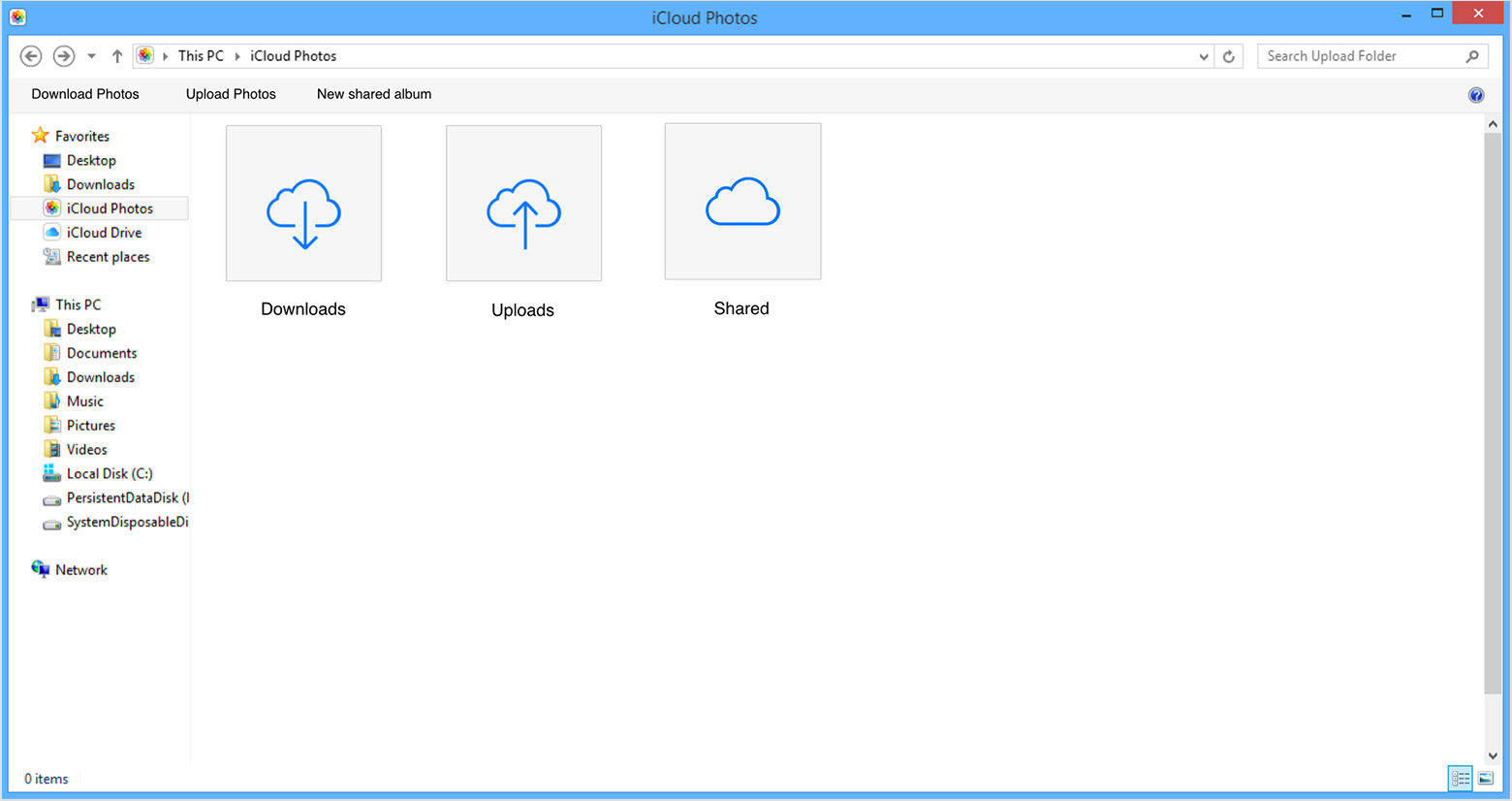
Opțiunea 3: Cum să faceți backup pentru iPhone pe computer utilizând serviciul Cloud
În afară de iCloud, există mulți potențialiaplicații terțe de acolo, și anume faimoasele Google Photos, Dropbox etc. Și asta înseamnă că o conexiune la internet constantă este o necesitate! Aici, vom vorbi despre Dropbox. Este o aplicație de servicii Cloud compatibilă cu toate dispozitivele, fie că este un telefon sau un computer. Trebuie doar să fie instalat pe orice dispozitiv și va fi gata de utilizare atunci și acolo. Îți oferă 2 GB spațiu de stocare gratuit și va trebui să cumperi mai mult spațiu de stocare când este nevoie. Iată cum puteți utiliza Dropbox pentru a transfera fotografii de la iPhone la laptop:
1. Mai întâi, descărcați și deschideți aplicația Dropbox de pe iPhone și efectuați formalitățile necesare de conectare.
2. Acum, găsiți folderul din care doriți să încărcați fotografii. Puteți selecta orice folder.
3. Apăsați pe cele trei puncte și apoi faceți clic pe butonul Încărcare.
4. Acum, puteți naviga la orice album de pe iPhone și selectați fotografiile pe care doriți să le încărcați.
5. După selectare, faceți clic pe Încărcare.
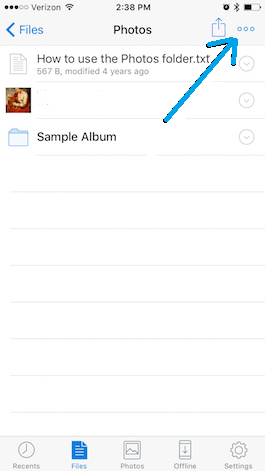
6. Acum, în mod similar, descărcați și instalați software-ul pentru desktop Dropbox sau deschideți Drpbox.com pe computer.
7. Conectați-vă cu datele de acreditare ale contului dvs. Dropbox și găsiți fotografiile încărcate. Faceți clic dreapta pentru a descărca cu ușurință pe computer.
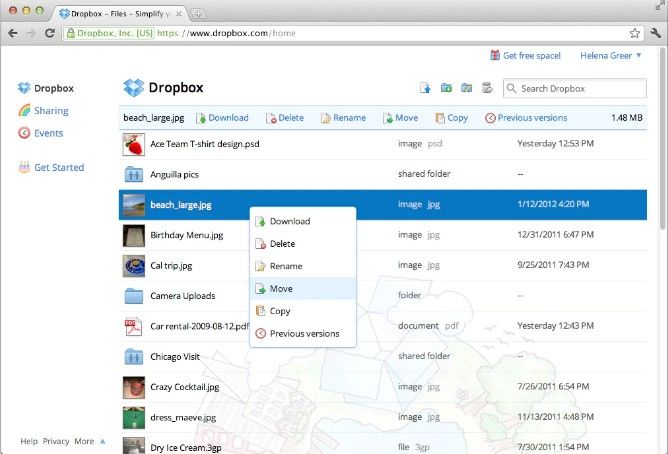
Opțiunea 4: Cum să faceți backup pentru fotografii de pe iPhone pe computer folosind Tenorshare iCareFone
Ca program profesional de transfer de date, existăfără îndoială că Tenorshare iCareFone este cel mai bun. Acceptă atât salvarea, cât și descărcarea de tot felul de fotografii, care nu sunt doar în camera dvs. Roll, ci și în albume, Photo Library și alte surse. Puteți alege selectiv sau utiliza transferul în vrac pentru a trimite toate fotografiile pe computer în câteva secunde. Suporta toate versiunile de Windows și Mac și este, de asemenea, compatibil cu toate dispozitivele iPhone. Deci, în afară de Windows, puteți utiliza acest lucru și pentru a importa fotografii de la iPhone la Mac cu ușurință!
Tenorshare iCareFone folosește practic funcția File Manager pentru a avea grijă de toate nevoile de transfer de fotografii. Iată cum puteți face backup pentru fotografii de pe iPhone pe computer folosind funcția Manager fișiere iCareFone:
1. Descărcați software-ul de pe computer. Instalați și lansați programul (Disponibil atât versiunea Mac cât și Windows).
2. Conectați iPhone-ul la PC cu un cablu USB sau fulger.
3. Lăsați software-ul să detecteze dispozitivul dvs. și veți fi întâmpinat cu interfața principală acum.
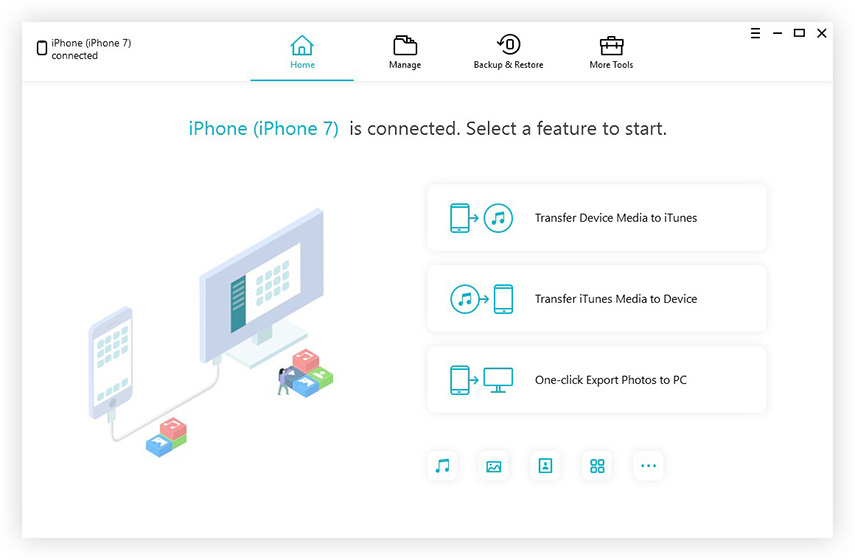
4. Acum, găsiți și selectați opțiunea „Manager fișiere”. Apoi navigați la pictograma „Fotografii”.
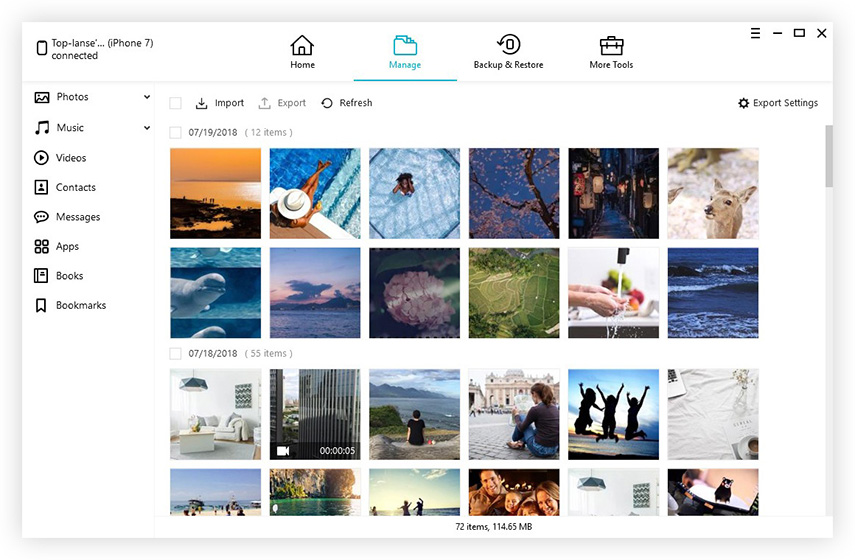
5. Acum veți vedea imaginile iPhone pe ecranul computerului dvs. acum.
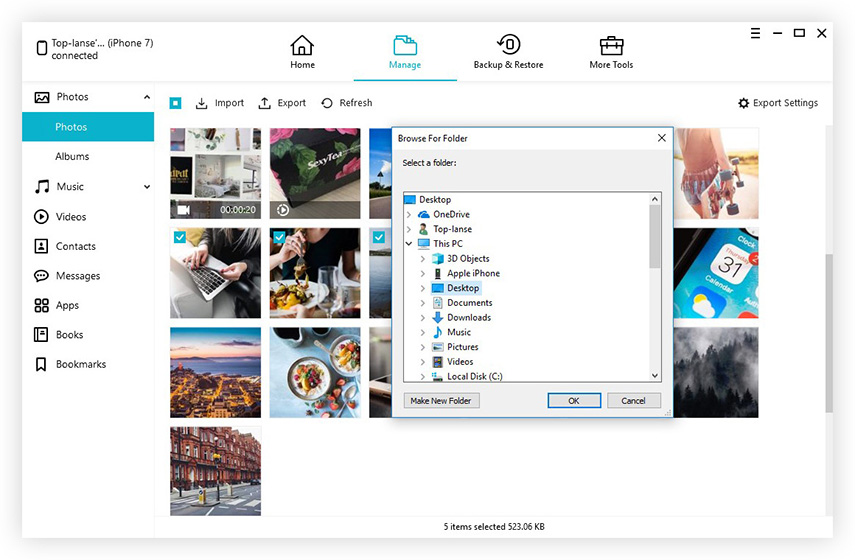
6. Alegeți imaginile pe care doriți să le faceți backup și faceți clic pe „Export”.
Toate imaginile selectate vor fi acum copiate pentru computer!
În afară de funcția „File Manager”, TenorshareiCareFone se mândrește, de asemenea, cu o caracteristică „Backup and Restore” care permite salvarea imaginilor achiziționate din aplicații precum WhatsApp, Kik, Viber și multe altele. Profitând de avantajul funcției Manager fișiere și Backup & Restore, nu va mai fi nevoit să te gândești la pierderea fotografiilor.
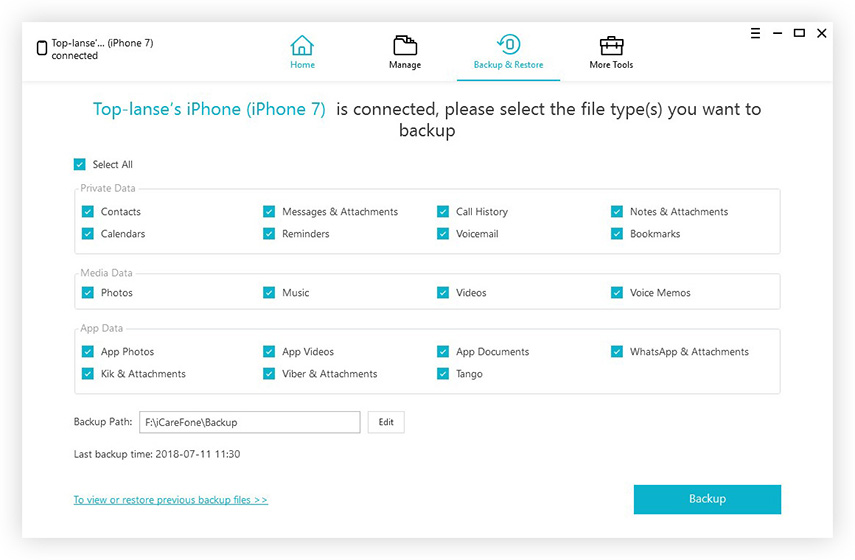
În general, acestea sunt cele mai bune 4 soluții despre cum să facifotografii de backup și videoclipuri de la iPhone la PC. Aceste opțiuni pot economisi spațiu și, de asemenea, pot face backup pentru fotografii pentru o utilizare ulterioară. Printre aceste opțiuni, Tenorshare iCareFone este câștigătorul clar aici. Cu un Manager de fișiere complet, Backup și Restaurare și un suport pentru o mulțime de funcții utile, este cea mai bună opțiune pe care o puteți merge chiar acum. Încercați-l cu siguranță!









